- مؤلف Abigail Brown [email protected].
- Public 2023-12-17 06:38.
- آخر تعديل 2025-01-24 12:01.
ما يجب معرفته
- لإقران جهاز Bluetooth ، انتقل إلى iPad Settings> Bluetoothوقم بتشغيل Bluetooth.
- يتم سرد الأجهزة القابلة للاكتشاف في قسم أجهزتي. اضغط على جهاز لإقرانه.
- لنسيان جهاز ، انتقل إلى الإعدادات> Bluetooth> انقر فوق i> انس هذا الجهاز.
تشرح هذه المقالة كيفية إقران جهاز Bluetooth بجهاز iPad وكيفية نسيان الجهاز المقترن.
كيفية إقران جهاز Bluetooth بجهاز iPad
تضمن عملية إقران جهاز Bluetooth أن الاتصال بين الجهاز وجهاز iPad مشفر وآمن. يعد الأمان ضروريًا لأن سماعات الرأس هي أحد ملحقات البلوتوث الشائعة ، ولا تريد أن يتمكن شخص ما من اعتراض الإشارة بسهولة إذا كنت تستخدمها لإجراء مكالمة.
تتيح Bluetooth أيضًا لجهاز iPad تذكر الأجهزة التي تقرنها بها ، لذلك لا تحتاج إلى تكرار الإعداد في كل مرة تريد استخدام الملحق مرة أخرى. سيتصل بجهاز iPad بمجرد تشغيله.
-
افتح إعدادات iPad من خلال تشغيل تطبيق الإعدادات.

Image -
اضغط على Bluetoothفي القائمة الموجودة على الجانب الأيسر.

Image -
إذا تم إيقاف تشغيل Bluetooth ، فانقر فوق تشغيل / إيقاف تشغيلشريط التمرير لتشغيله / الأخضر.

Image -
اضبط جهازك على الوضع القابل للاكتشاف. تحتوي معظم أجهزة Bluetooth على زر خصيصًا لإقران الجهاز. قد تحتاج إلى الرجوع إلى دليل جهازك لمعرفة مكان ذلك.
-
سيظهر الملحق ضمن قسم أجهزتيعندما يكون في وضع الاكتشاف. سيظهر مع "غير متصل" بجوار الاسم. اضغط على اسم الجهاز ، وسيحاول iPad الاقتران بالملحق.

Image - بينما يتم إقران العديد من أجهزة Bluetooth تلقائيًا بجهاز iPad ، قد تتطلب بعض الملحقات مثل لوحة المفاتيح رمز مرور. رمز المرور هذا عبارة عن سلسلة من الأرقام التي تظهر على شاشة iPad والتي تكتبها باستخدام لوحة المفاتيح.
كيفية تشغيل / إيقاف تشغيل البلوتوث بعد إقران الجهاز
في حين أنه من الجيد إيقاف تشغيل Bluetooth عندما لا تستخدمه لتوفير عمر البطارية ، فلا داعي لتكرار هذه الخطوات في كل مرة تريد فيها توصيل الجهاز أو فصله. بمجرد الاقتران ، ستتصل معظم الأجهزة تلقائيًا بجهاز iPad عند تشغيل كل من إعداد Bluetooth الخاص بالجهاز وجهاز iPad.
بدلاً من الرجوع إلى إعدادات iPad ، يمكنك استخدام مركز تحكم iPad لقلب مفتاح Bluetooth. حرك إصبعك لأسفل من الزاوية العلوية اليمنى من الشاشة لفتح مركز التحكم. اضغط على رمز البلوتوث لتشغيل البلوتوث أو إيقاف تشغيله.
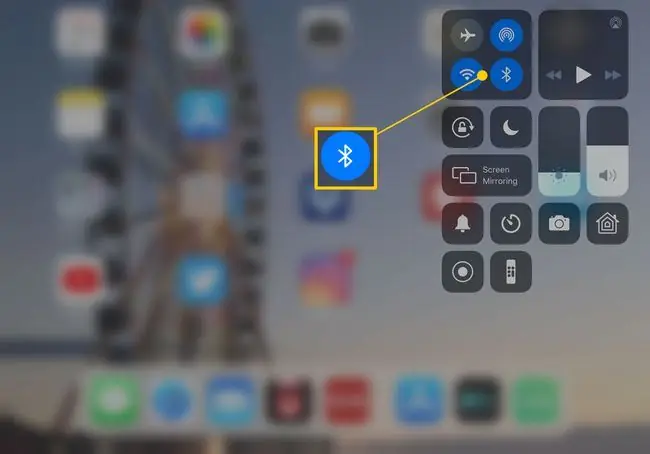
كيفية نسيان جهاز Bluetooth على iPad
قد ترغب في نسيان جهاز ، خاصة إذا كنت تحاول استخدامه مع جهاز iPad أو iPhone آخر. يؤدي نسيان جهاز إلى إلغاء إقرانه ، مما يعني أن جهاز iPad لن يتصل تلقائيًا بالجهاز عندما يكتشفه في مكان قريب.ستحتاج إلى إقران الجهاز مرة أخرى لاستخدامه مع iPad بعد نسيانه. عملية نسيان جهاز تشبه عملية الاقتران
- افتح تطبيق الإعدادات على جهاز iPad ، ثم انقر فوق Bluetooth.
-
حدد موقع الملحق ضمن "أجهزتي" واضغط على الزر "i"مع دائرة حوله.

Image -
اختر انس هذا الجهاز.

Image - لن يتصل الجهاز تلقائيًا بجهاز iPad بعد الآن ، ولكن يمكنك إعادة إقرانه في أي وقت.






